* Esta publicación es parte de vida del iPhoneBoletín de noticias Consejo del día. Inscribirse. *
¿Quiere saber cómo usar FaceTime para hablar con sus amigos y familiares? Si está tratando de encontrar una forma más personal de mantenerse en contacto, ¡FaceTime es una excelente opción! FaceTime tiene funciones que puedes usar como llamada en esperay la opción de elegir entre videollamadas o solo audio. A continuación, muestro lo primero que necesita saber sobre FaceTime: cómo hacer una llamada de audio o video FaceTime. La persona a la que llame también deberá tener habilitado FaceTime en su iPhone, iPad o Mac.
Relacionado: Cómo agrupar FaceTime en un iPhone
Cómo hacer una llamada FaceTime
Ya hemos repasado cómo hacer un llamada grupal FaceTime, cómo utilizar llamada en espera en FaceTime, y cómo silenciar el audio y pausar el video en una llamada FaceTime. Además, obtenga consejos sobre cómo lucir bien en un video. Para obtener más tutoriales de dispositivos Apple excelentes, consulte nuestro Consejo del día.
- Abre el Aplicación FaceTime.
- Toque en el icono más en la esquina superior derecha para seleccionar a alguien a quien llamar.
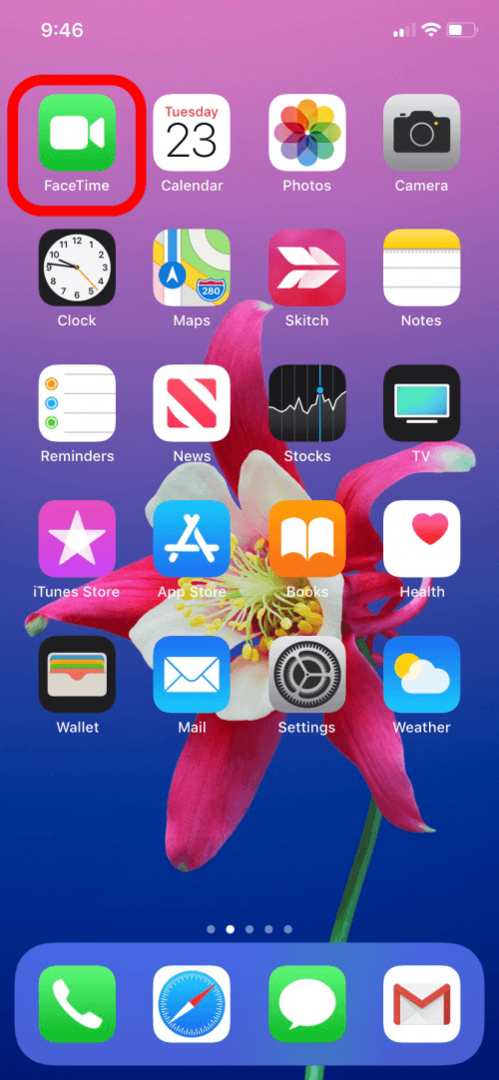
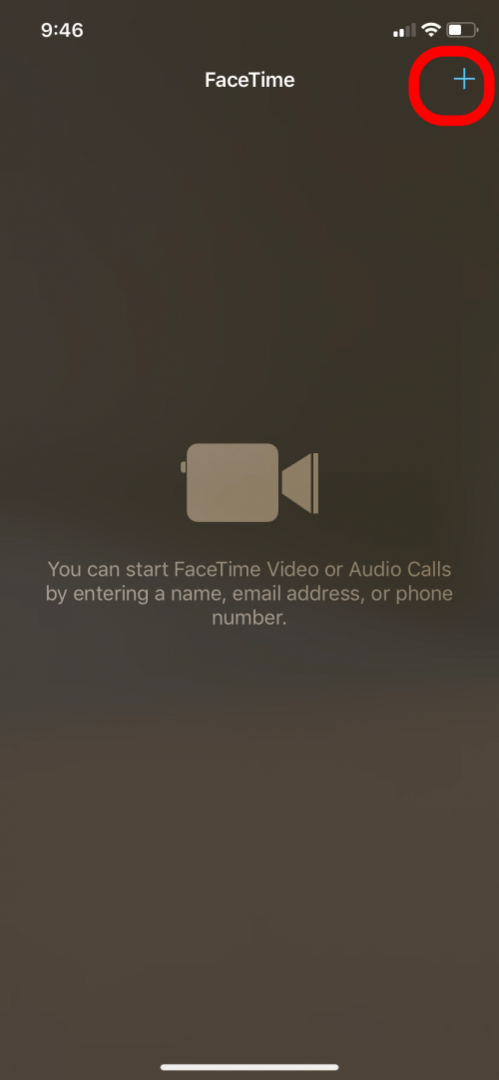
- Si está iniciando una llamada FaceTime con alguien que no está guardado en sus contactos, escriba su número de teléfono o dirección de correo electrónico en el campo Para:. Si la persona está guardada en sus contactos, puede comenzar a escribir su nombre. Si el contacto tiene FaceTime, su información de contacto será azul.
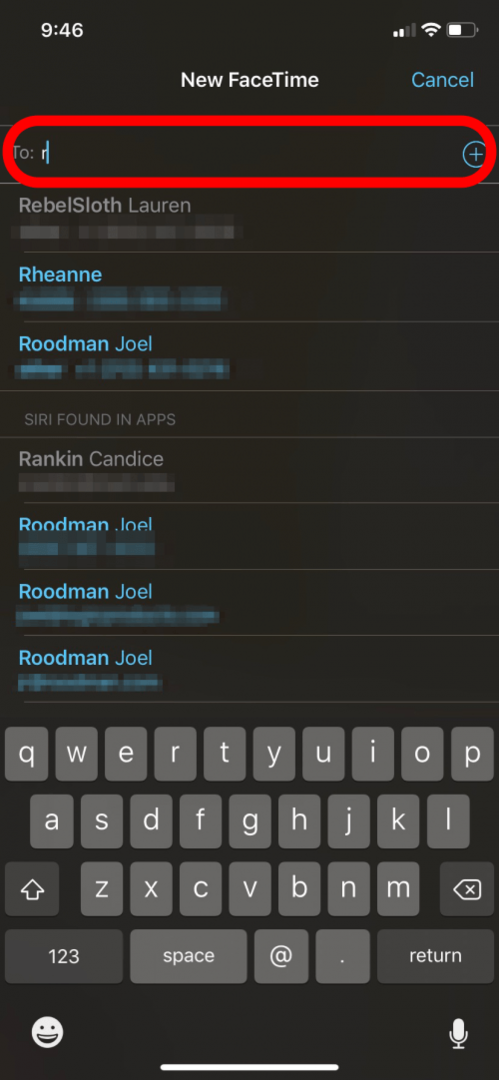
- O tu puedes toque el icono más a la derecha del campo Para: y abra su lista de contactos.
- Toca un nombre; si tienen FaceTime, lo verá como una opción y puede tocar el ícono de la cámara de video para agregar el contacto a la llamada FaceTime.
- Puede agregar más de una persona en el campo Para: para hacer una llamada grupal de FaceTime.
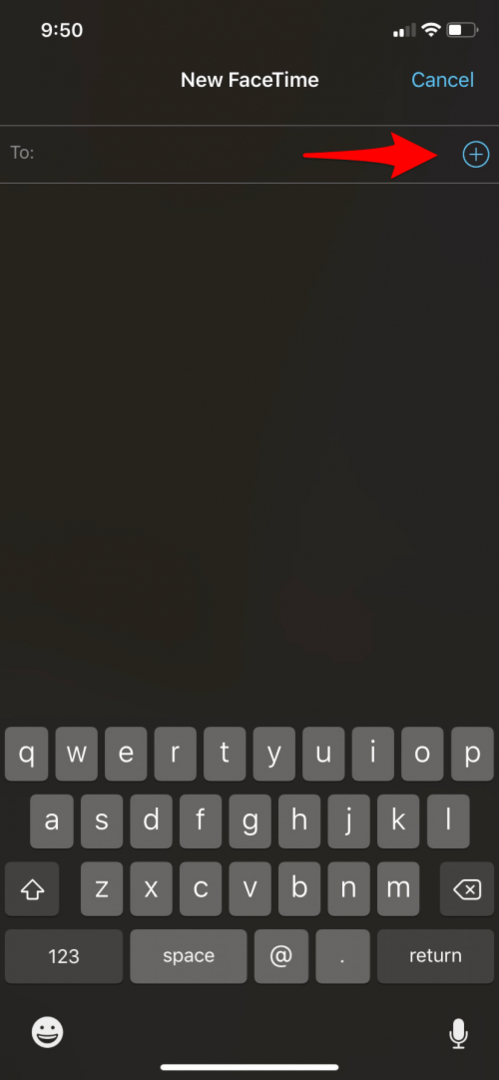
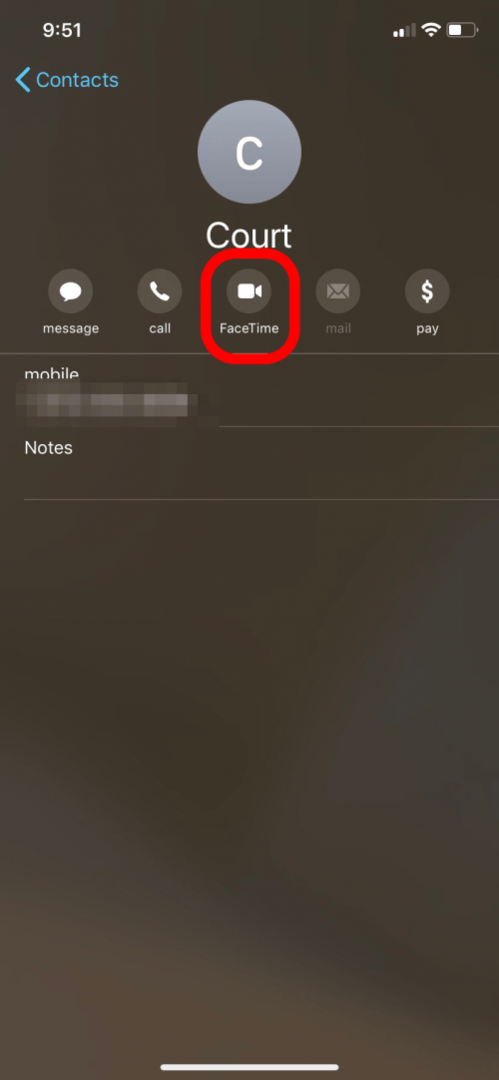
- Grifo Audio hacer un llamada de solo audio.
- Verá un menú de opciones similar a una llamada telefónica normal, que incluye poner la llamada en altavoz.
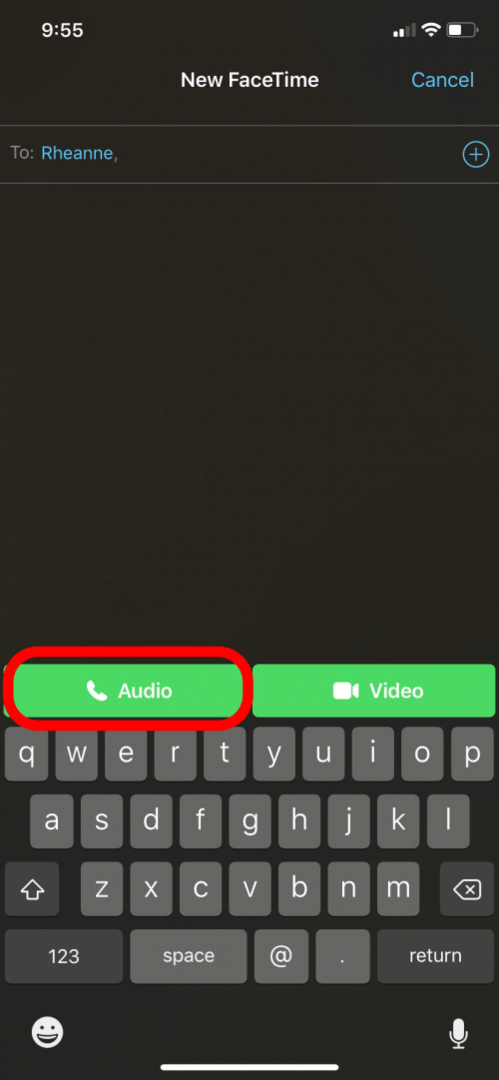
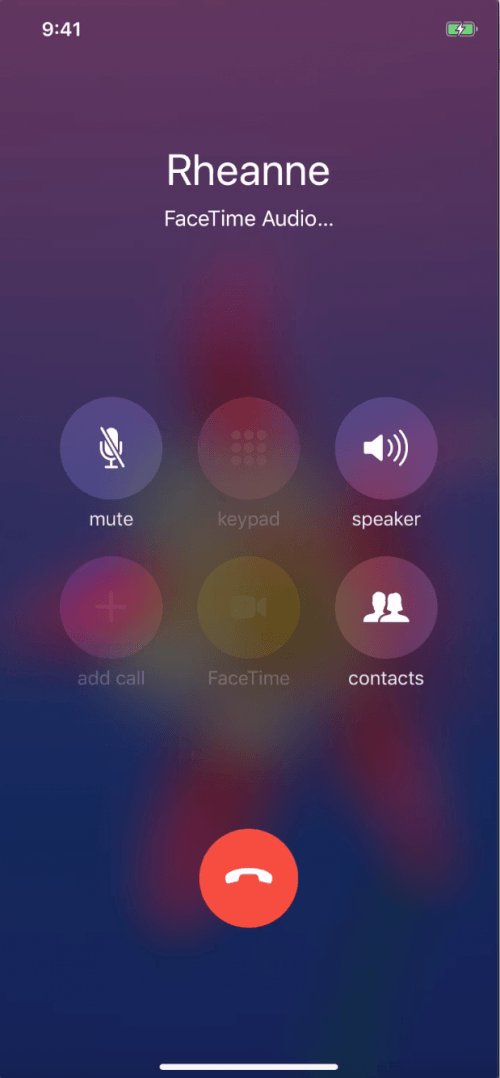
- Grifo Video para comenzar un videollamada. Verá un menú para la videollamada, que incluye mover la cámara desde mirando de adelante hacia atrás.
- Cuando la otra persona conteste, los verá en la pantalla, con la vista de su cámara en la esquina superior derecha.
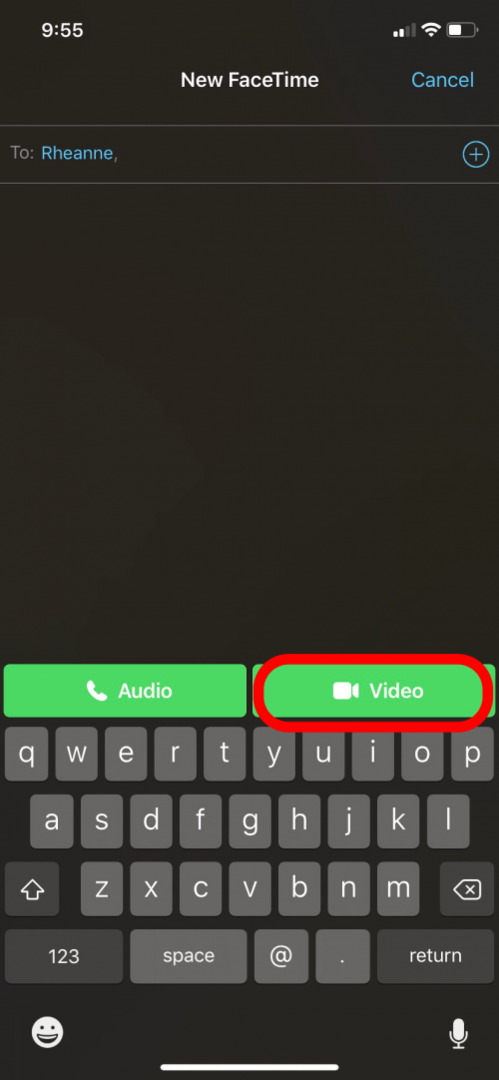
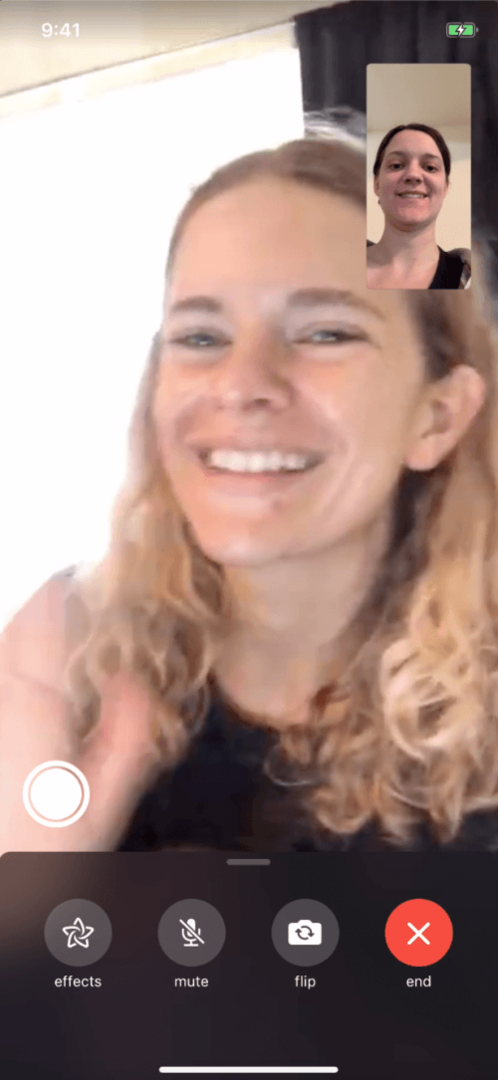
¡Ahora puedes hacer y disfrutar llamadas FaceTime! Si tiene algún problema como FaceTime no funciona, aprende cómo solucionar problemas. Tú también puedes use FaceTime para ver películas y escuchar música con sus amigos usando SharePlay!
Consejo profesional: Incluso puedes usar tu Apple Watch para hacer llamadas FaceTime, siempre que no le importe que sean solo de audio.